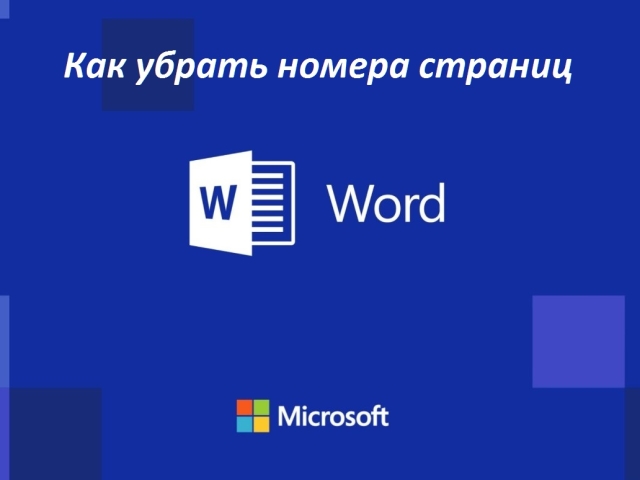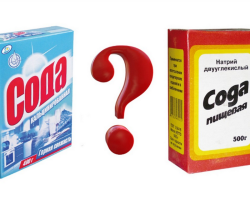Artikel ini memberi tahu cara menghapus nomor halaman di Word, Excel. Di sini Anda akan menemukan langkah -dengan instruksi langkah.
Isi
- Cara menghapus nomor halaman, kolom dalam dokumen di Word - Word 2003, 2007, 2010: Dari lembar judul, konten
- Cara menghapus beberapa nomor halaman di Word: Halaman pertama, dari yang pertama, lembar kedua (nomor 1, 2), dari Daftar Isi
- Bagaimana cara menghapus nomor dari halaman terakhir, dari beberapa lembar terakhir di Word?
- Exel - Cara menghapus halaman tertentu: instruksi
- Bagaimana cara menghapus nomor halaman di VK?
- Video: Bagaimana cara menghapus penomoran dari beberapa halaman di Word?
Penomoran otomatis adalah alat kata yang nyaman, namun, dalam beberapa kasus, diperlukan penomoran selektif. Misalnya, dalam karya besar, seperti diploma dan nilai tukar, pada lembar judul dan tidak boleh ada dalam daftar isi. Anda akan belajar cara menghapus jumlah halaman ini dari artikel ini. Juga, artikel ini akan membantu Anda menjawab pertanyaan lain yang terkait dengan halaman dokumen dan jejaring sosial. Baca lebih lanjut.
Cara menghapus nomor halaman, kolom dalam dokumen di Word - Word 2003, 2007, 2010: Dari lembar judul, konten

Menghapus nomor halaman dalam dokumen dengan kata lain, jika Anda tahu cara melakukannya. Dalam dokumen Word 2003 Ini bisa dilakukan seperti ini:
- Di bagian atas layar (lihat gambar di atas) ada menu dengan mendaftarkan tab di baris. Klik "Melihat".
- Menu drop -down akan muncul, klik "Boons".
- Setelah itu, grafik dengan tindakan akan muncul, dan di bagian atas layar Anda akan melihat garis putus -putus. Instal inti dengan angka.
- Sorot gambar dan klik "Menghapus". Nomor akan dihapus.
- Jumlahnya akan dihapus dari satu lembar. Jika Anda perlu menghapus angka dari halaman lain, ulangi tahapan ini dengannya.
Jika "kertas" belum diberi nomor, tetapi Anda harus memasukkan angka -angka di semua lembar di Word 2007, 2010, kecuali untuk satu spesifik, misalnya, kecuali lembar judul atau konten, kemudian ikuti yang berikut:

- Di bagian atas, di menu, kami menemukan panel akses cepat.
- Memilih bagian kedua di sebelah kiri "Memasukkan".
- Tekan tombolnya "Nomor halaman".
- Dalam daftar yang telah jatuh, kami memilih lokasi dan leveling yang tepat.
- Setelah itu, untuk menyembunyikan plat nomor pada lembar pertama, di menu baru di bagian atas layar (disebut "Konstruktor") Rayakan DAW di sebelah "Buletin Khusus untuk 1 Halaman".
- Selanjutnya, tutup bagian ini. Anda perlu menekan tombol merah dengan salib putih "Tutup jendela ...".
- Semua sudah siap.
Jika dokumen sudah diberi nomor, maka lakukan hal berikut:
- Serta dijelaskan di atas, kami pergi ke bagian tersebut "Memasukkan".
- Berdasarkan apa yang Anda butuhkan, pilih "Verkhny/Boons Bawah".
- Di daftar yang ditampilkan, pilih yang ketiga di bawah kunci "Ubah bagian bawah/atas ...".
- Selanjutnya, letakkan tanda sebaliknya "Buletin Khusus untuk 1 Halaman".
- Menutup "Konstruktor"Seperti dijelaskan di atas.
Mungkin juga diperlukan bahwa nomor setelah halaman pertama dimulai dengan angka 1. Dalam hal ini, lakukan hal berikut:
- Kami pergi ke menu "Memasukkan".
- Tekan tombolnya "Nomor halaman".
- Setelah itu, daftar akan muncul. Klik "Format nomor halaman".
- Dalam ayat "Pagination" Tempatkan titik sebaliknya "Mulai dengan" Dan kami menuliskan nomor di dekatnya «0».
- Menekan tombol "OKE" Tutup menu.
Semua metode ini sederhana dan setiap orang dapat menghapus penomoran halaman yang diperlukan bila perlu.
Cara menghapus beberapa nomor halaman di Word: Halaman pertama, dari yang pertama, lembar kedua (nomor 1, 2), dari Daftar Isi

Seringkali dalam kata dokumen penting disusun: diploma, presentasi, abstrak dan lainnya. Persyaratan untuk "makalah" elektronik seperti itu sangat ketat. Halaman -halaman tertentu harus diberi nomor, kecuali, misalnya, yang pertama, judul dan Daftar Isi. Itu dijelaskan di atas cara menghapus nomor dari judul dan konten, jika ada penomoran atau belum. Metode termudah untuk menghapus nomor dari halaman pertama:
- Dalam chap. Pilih menu "Memasukkan".
- Daftar yang telah jatuh, pilih balet atas atau bawah, tergantung pada lokasi penomoran.
- Di panel konfigurasi kolom, klik pada baris "Ubah ... Cubs".
- Pergi ke "Konstruktor" (terletak di panel paling atas) dan letakkan daw di seberang "Buletin Khusus untuk Halaman Pertama".
Bagaimana cara menghapus beberapa angka (1, 2) halaman dalam kata, dari halaman kedua, daftar isi? Inilah instruksi:
- Letakkan kursor di bagian bawah lembar judul.
- Di tab "Menandai" Buka bagian "Kesenjangan."
- Klik "Halaman selanjutnya".
Penting di sini bahwa tidak ada penomoran pada lembar judul. Menggunakan alat ini, bagian baru dari dokumen ini dibuat di mana Anda dapat menetapkan penomoran Anda.
Dengan cara yang sama, Anda dapat menghapus penomoran dari Daftar Isi dengan membuatnya di bagian khusus.
Menghapus nomor menggunakan insert. Metode ini tidak dianggap diterima secara umum, tetapi efektif dalam beberapa kasus:
- Di menu "Memasukkan" Temukan ayatnya "Angka".
- Pilih persegi panjang putih dan lepaskan garis besarnya.
- Pindahkan ke nomor yang dihapus.
Seperti yang Anda lihat, semuanya sederhana. Pencipta program Word melakukan segalanya sehingga nyaman bagi orang untuk menggunakannya. Pilih metode yang terjangkau dan buat dokumen elektronik Anda sesuai dengan persyaratan.
Bagaimana cara menghapus nomor dari halaman terakhir, dari beberapa lembar terakhir di Word?

Terkadang Anda perlu menghapus penomoran tidak hanya dari halaman pertama, tetapi juga dari yang terakhir. Untuk melakukannya sesederhana yang dijelaskan dalam instruksi sebelumnya untuk menghapus angka 1, 2 dan beberapa lainnya. Cara menghapus nomor dari halaman terakhir di Kata? Inilah instruksi:
- Di halaman terakhir, klik "Memasukkan", kemudian "Pecah".
- Setelah itu, klik "Bagian baru dari halaman berikutnya".
- Sekarang klik "Melihat" dan "Boons".
- Kemudian, untuk bagian ini, hapus bendera dan hapus penomoran.
Dengan demikian, halaman terakhir berubah menjadi bagian baru di mana halaman tidak perlu. Banyak orang menggunakan cara lain yang lebih sederhana untuk menghapus penomoran yang tidak perlu. Sebagai contoh:
- Metode lain: Anda dapat melukis nomor di lembar menggunakan persegi panjang putih.
- Cara Lain: Klik 2 kali tikus dan hapus dial.
Para ahli teknologi elektronik dan program serupa menghasilkan metode yang berbeda, tetapi mereka tidak selalu berhasil. Karena itu, cobalah dan pilih apa yang cocok untuk Anda.
Exel - Cara menghapus halaman tertentu: instruksi

Untuk menghapus penomoran yang mengganggu halaman Unggul-List, Anda dapat menggunakan dua cara sederhana. Di bawah ini adalah instruksi tentang cara menghapus nomor halaman Exel:
Metode No. 1 - Menyingkirkan Nomor Halaman Latar Belakang:
- Untuk melakukan ini, Anda harus mengklik tombol kiri mouse untuk memilih dari salah satu dari dua pintasan mode, kecuali untuk label "halaman".
- Panel berada di garis status di sebelah kiri tab dengan regulasi skala.
- Setelah manipulasi seperti itu, penomoran tidak akan ditampilkan.
Metode No. 2 - Bersihkan kolom:
- Perlu mengklik ikon "Memasukkan" Dan kemudian klik "Boons".
- Selanjutnya, atur pointer di bidang kanan dan kemudian tekan tombol "Menghapus".
- Kami mengubah operasi yang sama dengan balet yang lebih rendah.
- Untuk beralih ke mode operasi yang biasa, klik pada tab pada tab pada tab "Biasa".
- Melatih kembali dokumen kami.
Dalam dokumen ini juga, lakukan segalanya. Ikuti instruksi dan cuci angka yang tidak diperlukan.
Bagaimana cara menghapus nomor halaman di VK?

Menjawab pertanyaan ini, perlu dicatat bahwa kita berbicara tentang ponsel, yang biasanya melekat pada halaman di VC. Untuk menghapus, lepaskan nomor telepon VCmematuhi instruksi berikut:
- Pertama-tama lihat apakah email tersebut terkait dengan akun Anda. Ini akan terlihat di "Pengaturan saya" Di tab "Peringatan". Jika kotak elektronik tidak diindikasikan di sana, maka itu tidak akan bekerja untuk melepaskan seluler.
- Jika email. Surat terikat ke halaman VCmaka Anda dapat menghapus nomor telepon di bagian tersebut "Pengaturan". Klik di dekat telepon dengan tombol "Mengubah" Dan mengikat nomor baru.
Setelah itu, kedua angka akan datang ke SMS-Ki dengan kode, yang harus dimasukkan ke jendela dibuka dan ditekan "OKE". Maka Anda harus menunggu 2 minggu dan hanya kemudian administrasi akan mengubah nomor lama dari database dan mengikat yang baru.